Snapchat 스토리를 다운로드하는 방법 – TechCult
잡집 / / August 08, 2023
누군가의 Snapchat 이야기에서 흥미로운 것을 발견하고 다운로드하고 싶었던 적이 있습니까? 다른 사람의 이야기를 저장하기 위해 앱 내에서 사용할 수 있는 직접적인 옵션이 없다는 것을 눈치채셨을 것입니다. 걱정하지 마세요. 저희가 도와드리겠습니다! 이 기사에서는 Android 기기와 PC에서 Snapchat 스토리를 다운로드하는 방법을 살펴봅니다.

목차
Snapchat 스토리를 다운로드하는 방법
Snapchat 스토리를 사용하는 것은 사진과 비디오를 사용하여 특별한 시간을 공유하는 멋진 방법입니다. 그리고 이러한 추억을 영원히 간직하고 싶다면 쉽게 다운로드할 수 있습니다. 안타깝게도 Snapchat은 다른 사람의 이야기를 다운로드할 수 있는 내장 기능을 제공하지 않습니다. 그러나 시도해 볼 수 있는 몇 가지 방법이 있습니다. 그러니 시도해 봅시다!
방법 1: Android에서 Snapchat 스토리 다운로드
다음 옵션을 사용하여 Android 휴대폰의 플랫폼에서 스토리를 다운로드할 수 있습니다.
1. 스토리 세이버 앱 사용
이 방법은 타사 앱을 사용하여 누군가의 Snapchat 스토리를 저장하는 것입니다.
메모: 스토리 세이버 앱을 비롯한 타사 앱을 사용하여 Snapchat 스토리를 다운로드하면 Snapchat 서비스 약관에 위배될 수 있습니다. 따라서 주의해서 진행하십시오.
1. 설치하다 (주)인샷 비디오 다운로더 ~로부터 구글 플레이 스토어.
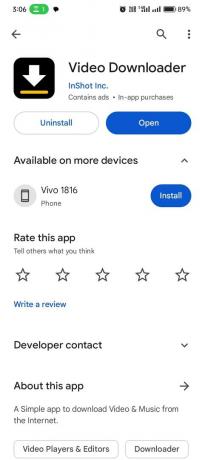
2. Snapchat으로 돌아가서 이야기를 찾아 당신은 다운로드하고 싶습니다.
3. 를 탭하세요 공유하다단추 오른쪽 하단 모서리에.

4. 에서 왼쪽으로 스와이프 공유하기 섹션을 탭하고 세 개의 점.
5. 선택하다 비디오 다운로더 옵션에서.

6. 를 탭하세요 빨간색 다운로드 버튼 오른쪽 하단에.

7. 다운로드할 스토리를 선택하고 탭하세요. 다운로드.

8. 메시지가 표시되면 Wi-Fi에 연결되지 않음, 탭 계속하다.
9. 하단 중앙에서 진전 비디오가 다운로드되고 있는지 확인하십시오.
그렇지 않은 경우 빨간색 아이콘을 탭하고 6~9단계 반복.

일부 시나리오에서는 이 방법이 작동하지 않을 수 있습니다. 그렇다면 다음 방법을 따를 수 있습니다.
또한 읽기:누군가의 Snapchat 스토리를 저장하는 방법
2. 화면 녹화
첫 번째 방법이 작동하지 않으면 Android 휴대폰에서 화면 녹화 기능을 사용할 수 있습니다.
1. 내장 기능을 통해
메모: 녹음 단계는 전화기 모델에 따라 다를 수 있습니다. 이 튜토리얼에서는 Android 13에서 실행되는 Oppo A57을 사용하고 있습니다.
1. 열기 스냅챗 앱 그리고 저장하고 싶은 이야기를 찾으세요.
2. 액세스하려면 휴대전화 상단을 아래로 스와이프하세요. 화면 녹화.
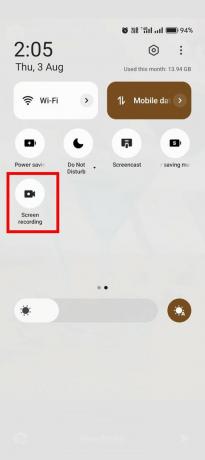
3. 를 탭하세요 빨간색 원 녹음을 시작하고 멈추다 완료되면.
2. 녹음 앱을 통해:
1. 설치 화면 녹화 앱, 와 같은 스크린 레코더 - XRecorder, Google Play 스토어에서.

2. 필요한 권한 부여 화면 녹화용.
3. 설정이 완료되면 Snapchat으로 돌아가서 이야기를 찾아.
4. 을 누릅니다 빨간색 원 아이콘 녹음 앱의 플로팅 아이콘에서 녹음을 시작합니다.
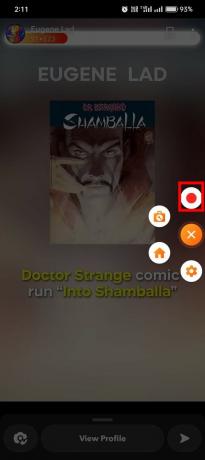
5. 녹음을 중지하려면 사각형 빨간색 아이콘.
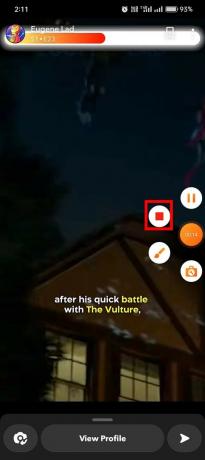
방법 2: PC에서 Snapchat 스토리 다운로드
Windows PC에서는 화면 녹화 앱을 사용하여 Snapchat 스토리를 저장할 수도 있습니다. 방법을 살펴보겠습니다.
1. 다운로드 및 설치 공유X 또는 모든 화면 녹화 앱.
2. 브라우저를 열고 다음을 방문하십시오. 스냅챗 웹사이트.
3. 사용자 이름 검색 다운로드하려는 스토리의 사용자.
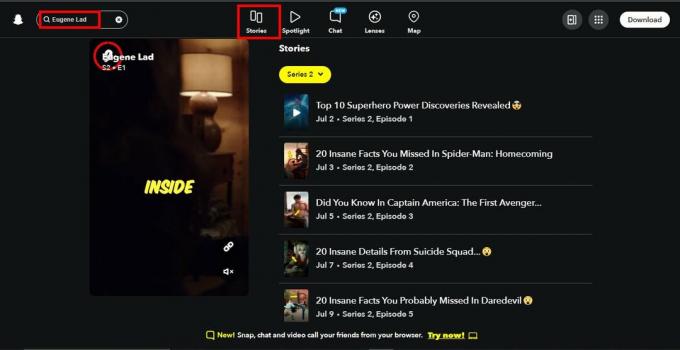
4. 누르다 Shift + 인쇄 화면 녹음을 시작하고 중지합니다.
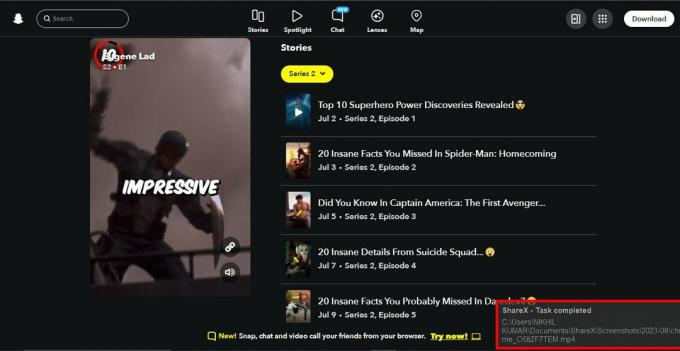
또한 읽기:스토리를 녹화할 때 Snapchat에서 알림을 받나요?
PC에서 고품질 비디오 및 오디오를 녹음하는 방법
고품질 비디오 및 오디오의 경우 다음 단계를 따르십시오.
1. ShareX를 열고 다음으로 이동합니다. 작업 설정.
2. 선택하다 스크린 레코더 그리고 클릭 화면 녹화 옵션.
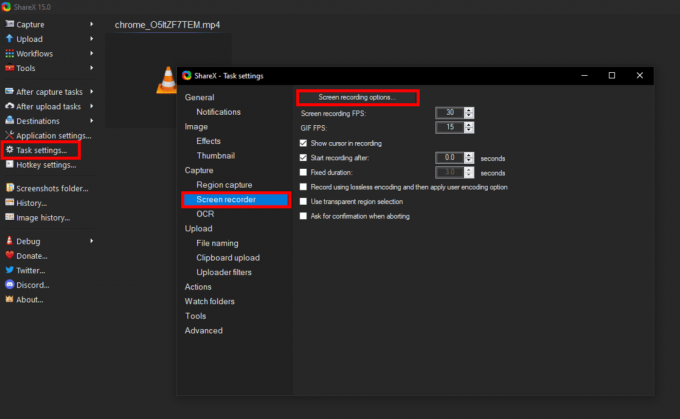
3. 클릭 레코더 장치 설치 그리고 화면의 지시를 따릅니다.
4. 이렇게 설정한 후 오디오 소스 에게 가상 오디오 캡처러. 기본 설정에 따라 비디오 및 오디오 설정을 변경할 수도 있습니다.
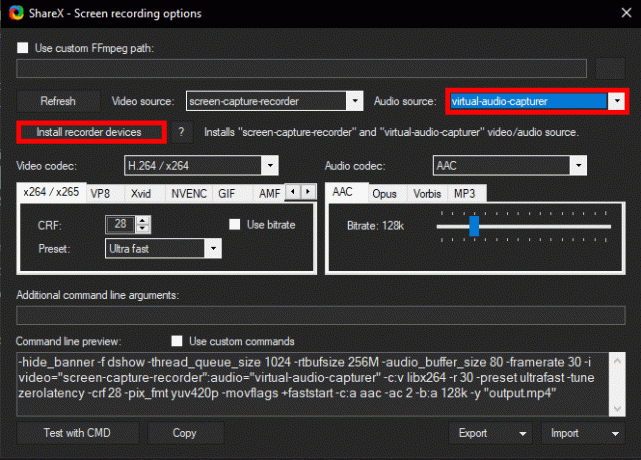
Android에서 고품질 비디오를 녹화하는 방법
스마트폰이 내부 오디오 녹음을 지원하는 경우 내장된 화면 녹화 기능 또는 화면 녹화 앱에서 이 옵션을 활성화할 수 있습니다. 방법은 다음과 같습니다.
1. 녹음 앱을 열고 설정 아이콘 오른쪽 하단 모서리에 있습니다.
2. 탭 오디오 설정.

3. 할 수 있게 하다 내부 오디오.
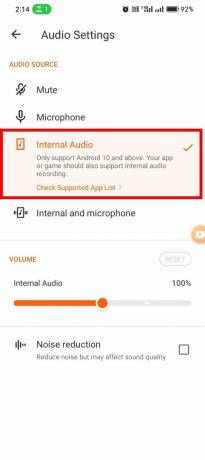
4. 녹음 품질을 개선하려면 뒤로 돌아가서 비디오 설정.
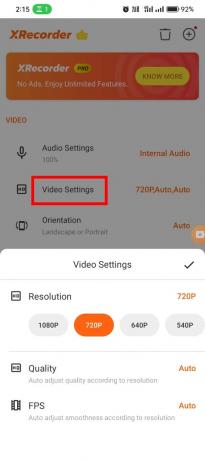
5. 조정하다 비디오 해상도, 품질 및 FPS. 더 높은 값은 더 나은 품질을 제공합니다.
이 가이드의 도움으로 이제 알 수 있습니다. Android에서 Snapchat 스토리를 다운로드하는 방법그리고 PC. 주어진 방법을 사용하여 매혹적인 순간을 저장하고 원할 때마다 다시 체험하세요. 질문이나 제안 사항이 있으면 아래 의견 섹션에서 자유롭게 공유하십시오. 다른 사람의 사생활을 존중하고 다른 사람의 이야기를 저장하기 전에 허락을 구해야 합니다.
Henry는 일상적인 독자가 복잡한 기술 주제에 접근할 수 있도록 하는 데 열정을 가진 노련한 기술 작가입니다. 기술 산업에서 10년 이상의 경험을 쌓은 Henry는 독자들에게 신뢰할 수 있는 정보원이 되었습니다.



